excel怎么设计双层圆环图表(excel如何制作双层环形图)
时间:2024-08-14人气:作者:未知

多层圆环图使用多层圆环叠加显示的方式,可以展现占比随时间或其他因素变化的改变程度,又称为donut charts。本例主要阐述双层圆环图的实现方式,多层圆环图可以类比制作。

1、如图所示是本例的原始数据,展示的是两年间占比变化的两组数据。
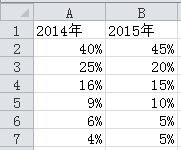
2、如图1所示,首先选中第一列数据(需要在双层圆环图内圈显示的数据),插入-其他图表-圆环图,得到图3;
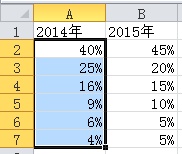

3、如图3所示,选中第二列数据(需要在双层圆环图外圈显示的数据),Ctrl+C复制数据,在图表区内Ctrl+V,就可以得到双层圆环图。如果需要多层圆环图,按照这样的方式继续操作即可。


4、这样得到的双层圆环图不太美观,需要对配色进行调整,可以采用相同色调的配色,如下图所示,采用的是绿色的色调,份额较大的部分可以采用轻快一点的草绿色,后面随着份额减少颜色逐渐加深。
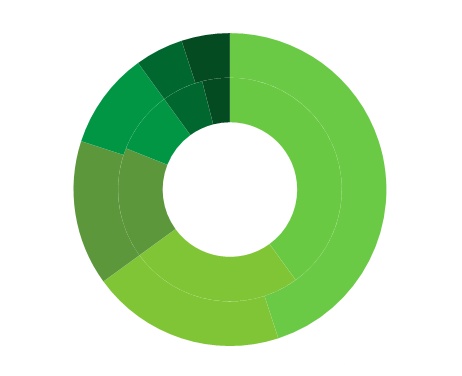
5、美化步骤:这样得到的图还比较单调,需要添加数据标签,图表区中选中数据-右键“添加数据标签”,对内外层数据做一样操作。然后设置绘图区背景为无填充,图表区背景为图案填充,前景色为绿色,背景色为白色,得到下图所示。
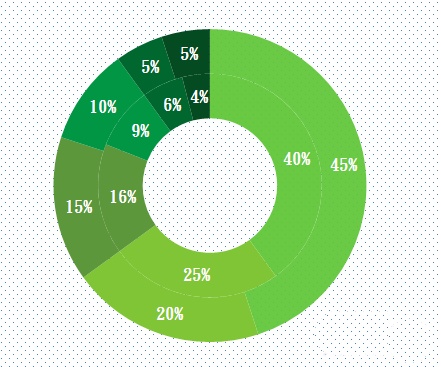
6、使用插入文本框的方式为每个系列数据的添加说明标签,并用淡绿色在内外圈以插入文本框的方式写上年份,圆环中心加上标题,得到成图,如下图所示。

最新文章

404页面在网站建设的重要作用,网站建设为了从用户的视点去平衡死链接,在青岛网站建设的时分都会将死链接做成一个界面,然后引导用户天然的去回到网站主页寻找其他相关内容,然后为网站的用户丢失做一个平衡。所以认为在网站建设做网站前,首要设计好网站的404页面,其次才是落实到网站内容中去,这种做法的优点是能够在网站建设一开始就把网站的死链接和过错链接做成单页面,对用户非常友好。
(27)人喜欢2024-09-30
企业网站建设如何设计,企业网站刚上线新站时,切忌在内容还未完善的时,过于迫切的许多发布外链。重视外链从零到多的定量增长,防止触发查找引擎的反常机制,使得查找引擎断定该网站优化过度。本篇文章和大家一起分析网站建设时的相关设计方案。
(35)人喜欢2024-09-30
高质量H5网站建设如何规划,其实一个高质量的H5响应式网站建设并不需要这么杂乱,现在很多企业朋友都是直接挑选了博采网络专门定制开发H5响应式网站,都是经过精心规划的,不再为以上的问题而烦恼。如果经济条件允许的话可以了解下定制H5响应式网站有什么优点,定制也是一个不错的挑选。在这儿与我们共享一个高质量的H5响应式网站j建设设计四种途径。
(31)人喜欢2024-09-30
企业网站建设所需费用有哪些,咱们应该都听说过这样的一句话:廉价没好货,好货不廉价。这也就是说,任何产品事物,都是和它的自身价值成正比的。包含咱们现在说的网络公司建站报价的问题,有的网站建设下来需求几万块,有的大型网站建设下来,可能需求更高的费用。接下来,跟咱们谈谈做一个企业网站所需求的费用有哪些?
(35)人喜欢2024-09-30

404页面在网站建设的重要作用,网站建设为了从用户的视点去平衡死链接,在青岛网站建设的时分都会将死链接做成一个界面,然后引导用户天然的去回到网站主页寻找其他相关内容,然后为网站的用户丢失做一个平衡。所以认为在网站建设做网站前,首要设计好网站的404页面,其次才是落实到网站内容中去,这种做法的优点是能够在网站建设一开始就把网站的死链接和过错链接做成单页面,对用户非常友好。
(27)人喜欢2024-09-30
企业网站建设如何设计,企业网站刚上线新站时,切忌在内容还未完善的时,过于迫切的许多发布外链。重视外链从零到多的定量增长,防止触发查找引擎的反常机制,使得查找引擎断定该网站优化过度。本篇文章和大家一起分析网站建设时的相关设计方案。
(35)人喜欢2024-09-30
高质量H5网站建设如何规划,其实一个高质量的H5响应式网站建设并不需要这么杂乱,现在很多企业朋友都是直接挑选了博采网络专门定制开发H5响应式网站,都是经过精心规划的,不再为以上的问题而烦恼。如果经济条件允许的话可以了解下定制H5响应式网站有什么优点,定制也是一个不错的挑选。在这儿与我们共享一个高质量的H5响应式网站j建设设计四种途径。
(31)人喜欢2024-09-30
企业网站建设所需费用有哪些,咱们应该都听说过这样的一句话:廉价没好货,好货不廉价。这也就是说,任何产品事物,都是和它的自身价值成正比的。包含咱们现在说的网络公司建站报价的问题,有的网站建设下来需求几万块,有的大型网站建设下来,可能需求更高的费用。接下来,跟咱们谈谈做一个企业网站所需求的费用有哪些?
(35)人喜欢2024-09-30









